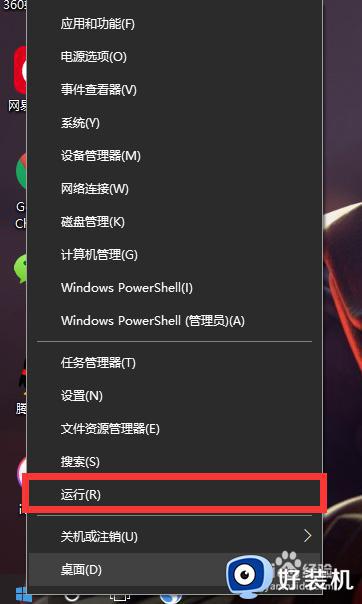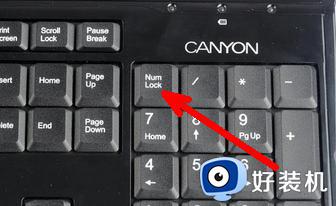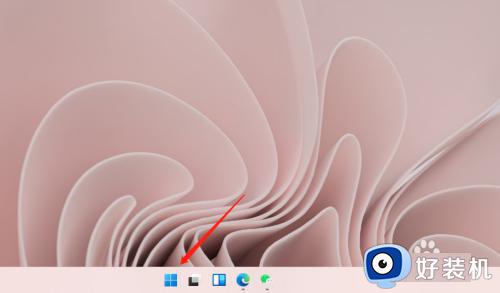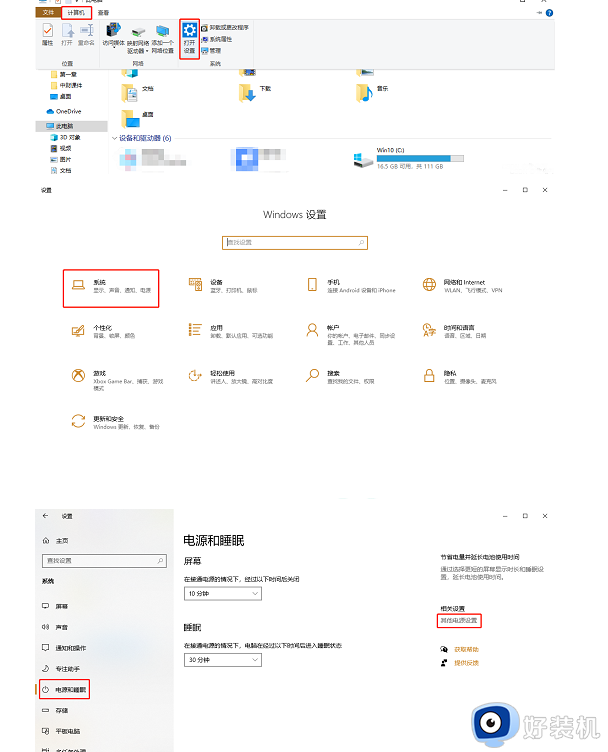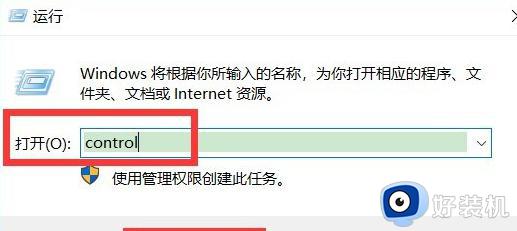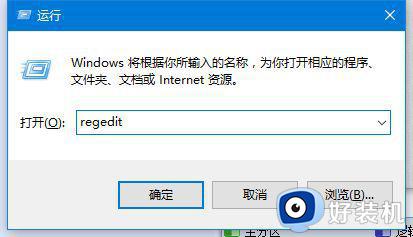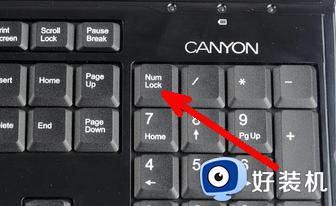win10小键盘的数字打不出来怎么办 w10怎么开启小键盘上的数字
时间:2024-01-25 10:17:54作者:zheng
我们在使用win10电脑的时候可以使用键盘上方的数字键或者小键盘来输入数字,但是有些用户发现win10电脑突然无法使用小键盘了,想要修复却不知道w10怎么开启小键盘上的数字,今天小编就教大家win10小键盘的数字打不出来怎么办,如果你刚好遇到这个问题,跟着小编一起来操作吧。
推荐下载:电脑公司win10纯净版
方法如下:
1、在桌面,右键点击桌面左下角的开始按钮,在弹出的菜单中选择“设置”菜单项。
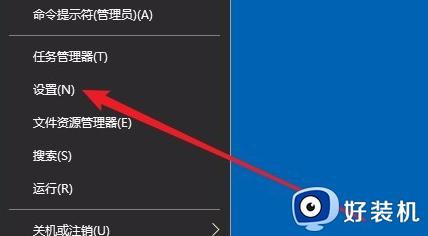
2、在打开的Windows设置窗口中,点击“轻松使用”的图标。
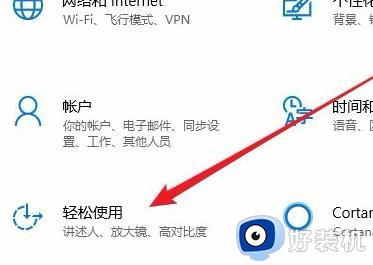
3、在打开的轻公使用窗口中,点击左侧边栏的“鼠标”菜单项。
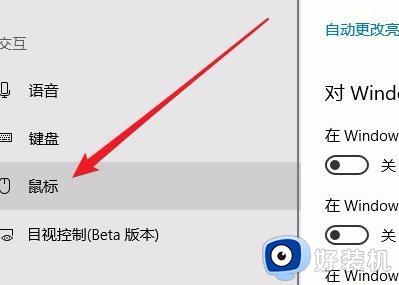
4、在右侧的窗口中,找到“打开鼠标键以使用数字小键盘移动鼠标指针”设置项。
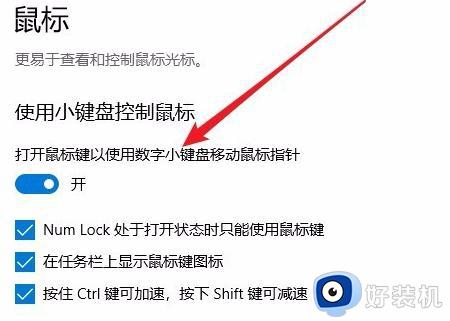
5、把该设置项下面的开关设置为关闭状态,这样键盘控制鼠标的功能就被关闭了。
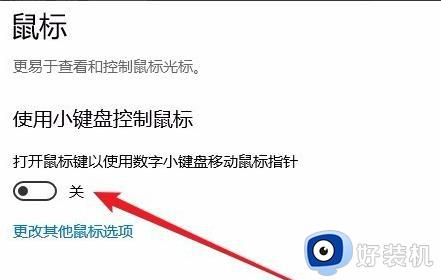
6、这时再使用数字小键盘来输入数字,可以看到已能够正常的输入了。
以上就是win10小键盘的数字打不出来怎么办的全部内容,有遇到相同问题的用户可参考本文中介绍的步骤来进行修复,希望能够对大家有所帮助。